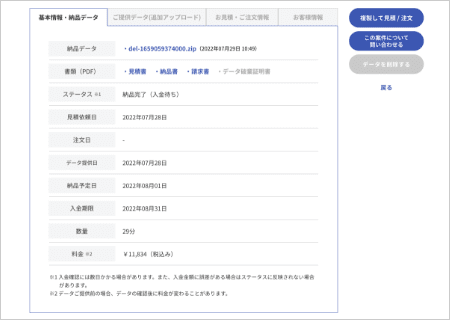
案件の基本情報の確認、納品データと各種書類のダウンロードができます。
納品データと各種書類をダウンロードするには各データ名をクリックしてください。
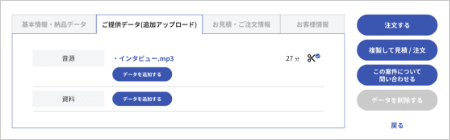
ご提供いただいたデータの確認およびダウンロード、データの追加アップロードができます。
起こし範囲をご指定いただいている場合、ハサミのアイコンにマウスカーソルを合わせると起こし範囲が表示されます。
※案件のステータスによってはデータのアップロードはできません。
アップロード方法について詳しくは データのアップロード、起こし範囲の指定 をご覧ください。
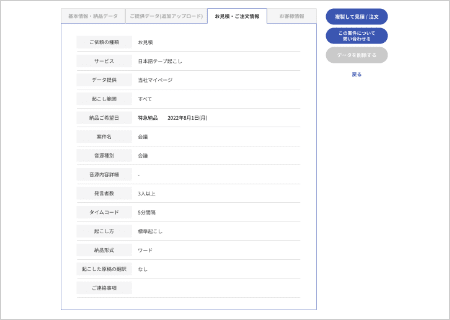
お見積・ご注文情報の確認ができます。
※表示項目はご依頼サービスによって異なります。
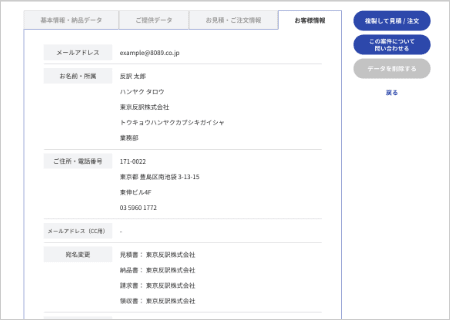
お客様情報の確認ができます。

見積依頼をした案件をご注文される場合は「注文する」をクリックしてください。
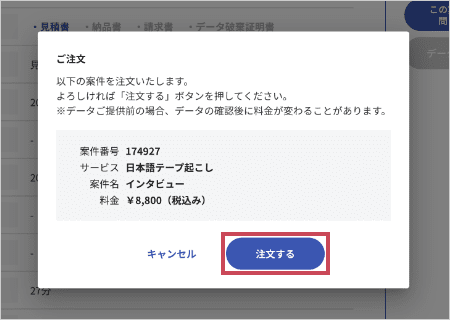
確認画面が表示されますので、よろしければ「注文する」をクリックしてください。
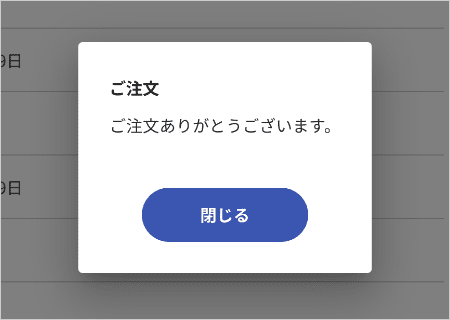
こちらの画面が表示されれば、ご注文完了です。
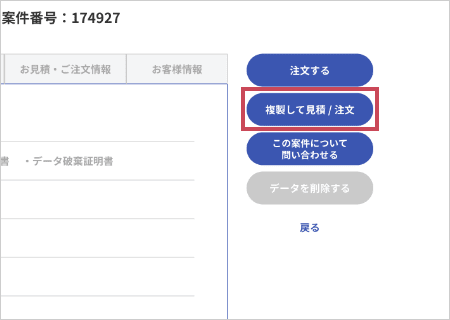
ご依頼内容を複製してお見積・ご注文をされる場合は「複製して見積/注文」をクリックしてください。
ご依頼内容を引き継いだ状態でお見積・ご注文フォームに移動します。
※マイページリニューアル以前(2022年8月7日以前)にご依頼いただいた案件ではご利用いただけません。
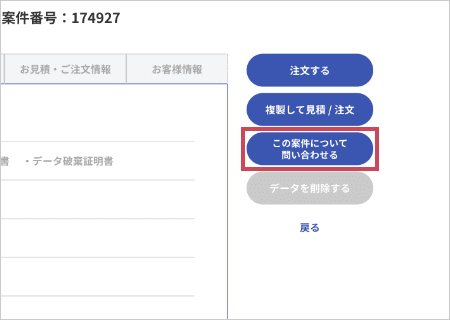
案件に関してのお問い合わせをされる場合は「この案件について問い合わせる」をクリックしてください。
お問い合わせフォーム内の「案件番号」は対象の案件番号が自動入力されます。
お問い合わせ方法について詳しくは お問い合わせフォーム をご覧ください。
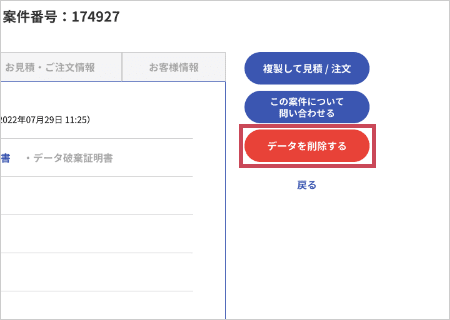
データの削除をご希望される場合は「データを削除する」をクリックしてください。
削除対象はご提供データ、納品データです。
見積書、納品書、請求書は削除されません。
※案件のステータスによってはデータの削除はできません。
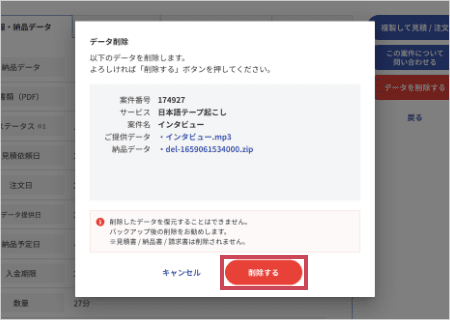
確認画面が表示されますので、よろしければ「削除する」をクリックしてください。
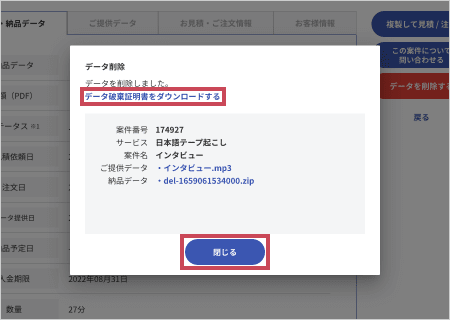
こちらの画面が表示されれば、削除完了です。
データ破棄証明書が必要な場合は「データ破棄証明書をダウンロードする」をクリックしてください。
「閉じる」をクリックすると案件一覧に戻ります。
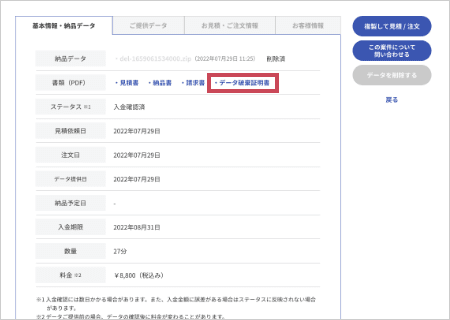
データ破棄証明書は「基本情報・納品データ」タブの「書類(PDF)」欄からもダウンロード可能です。